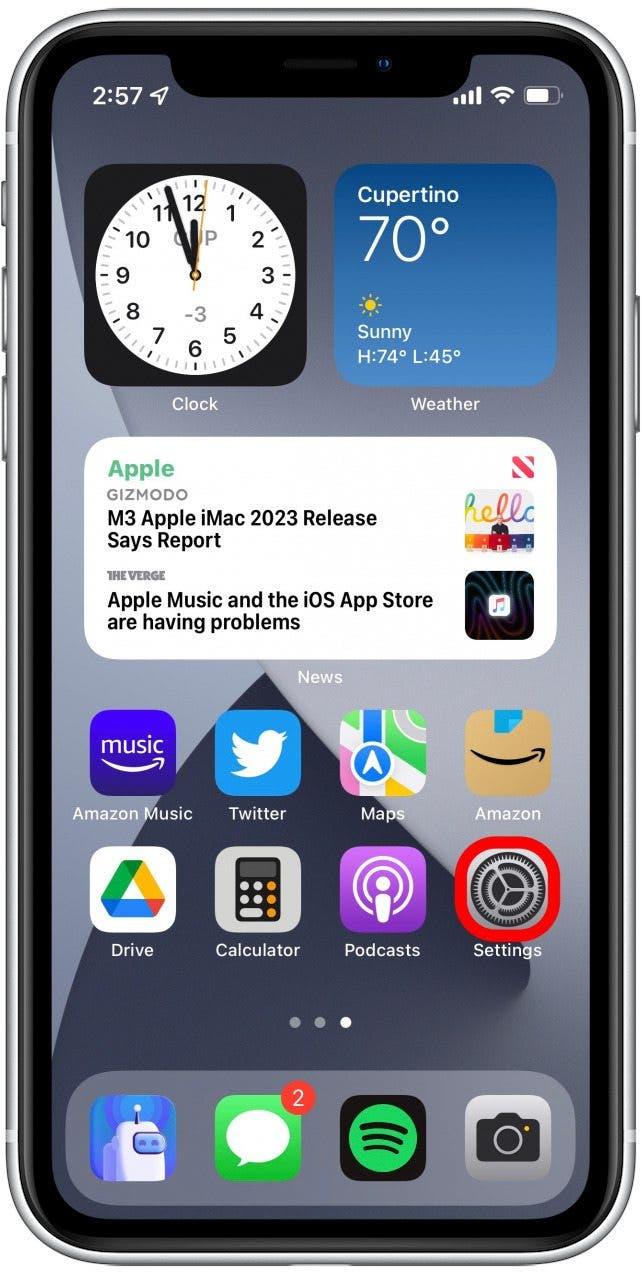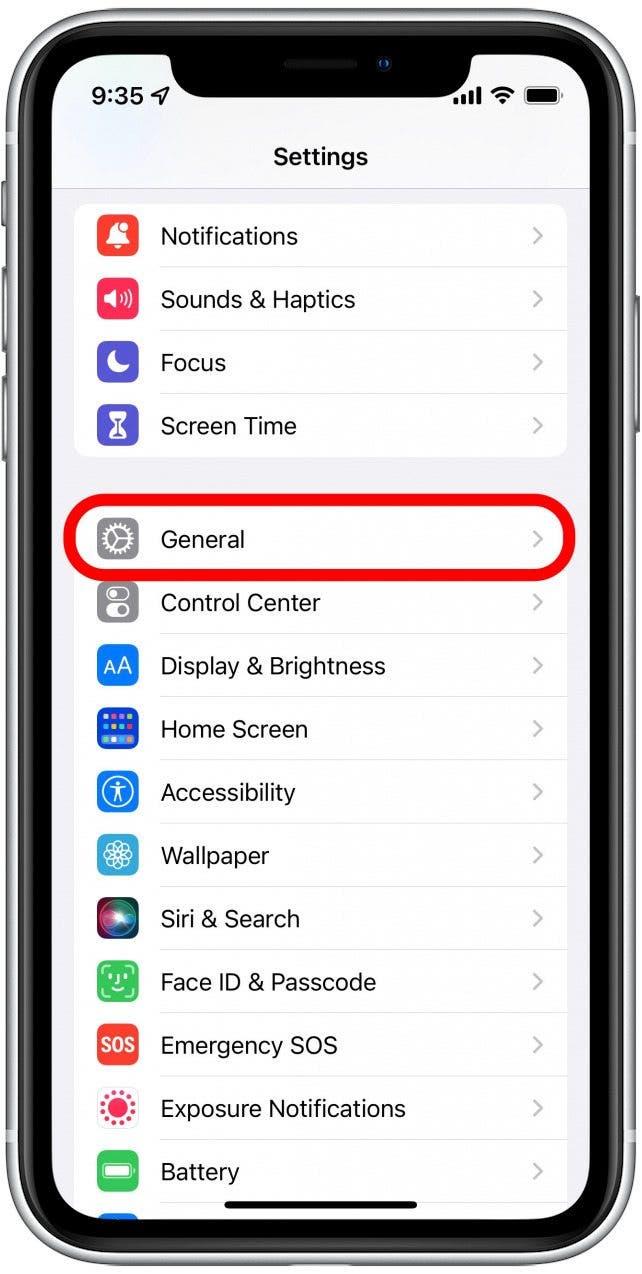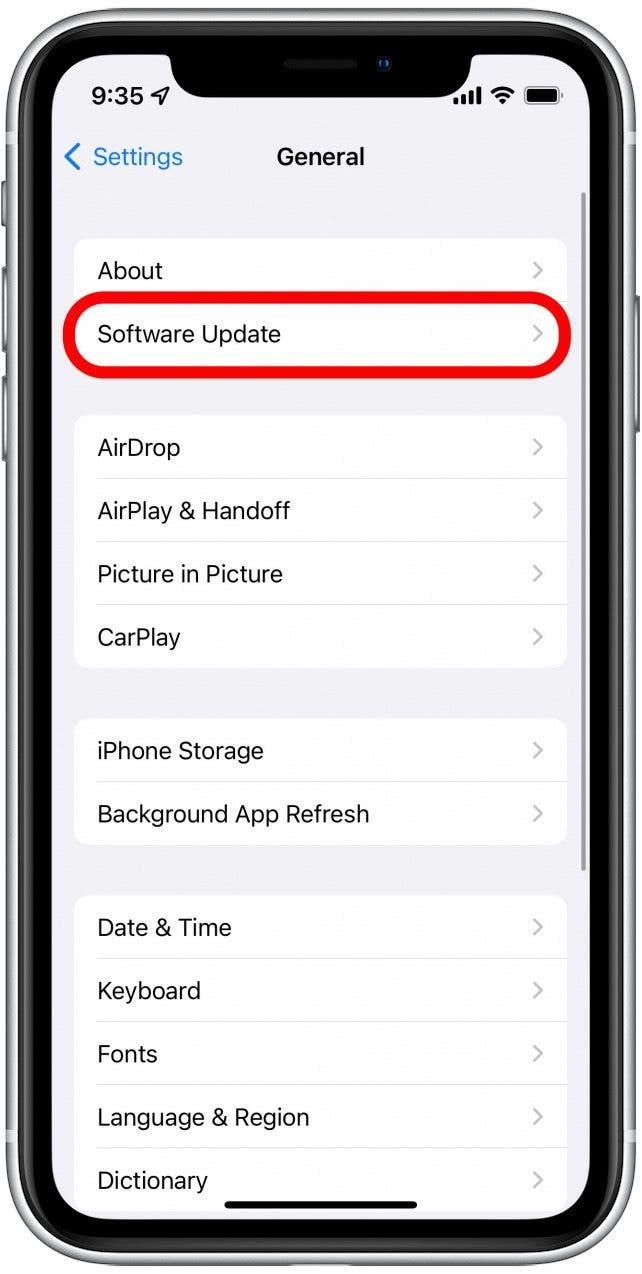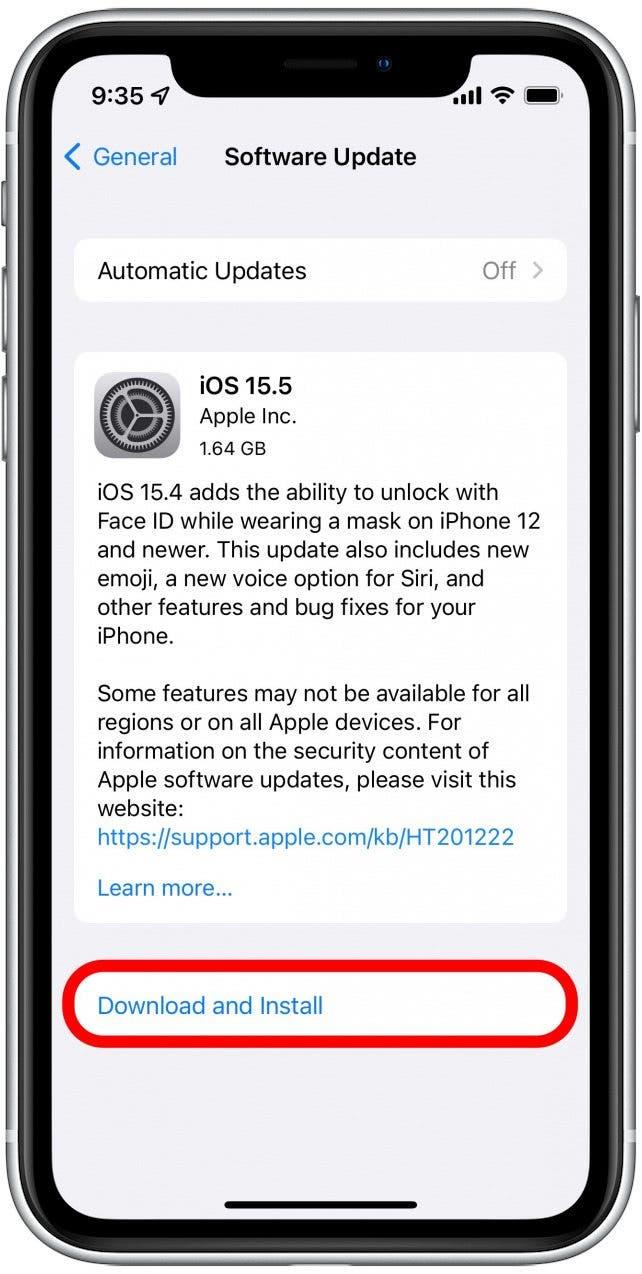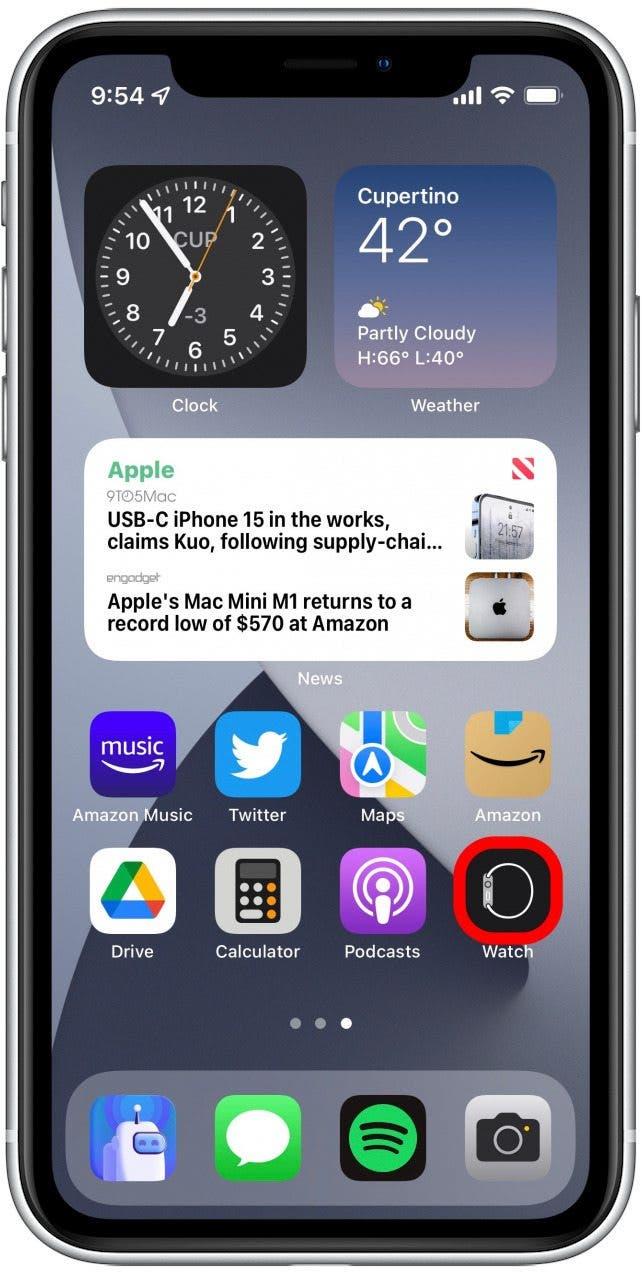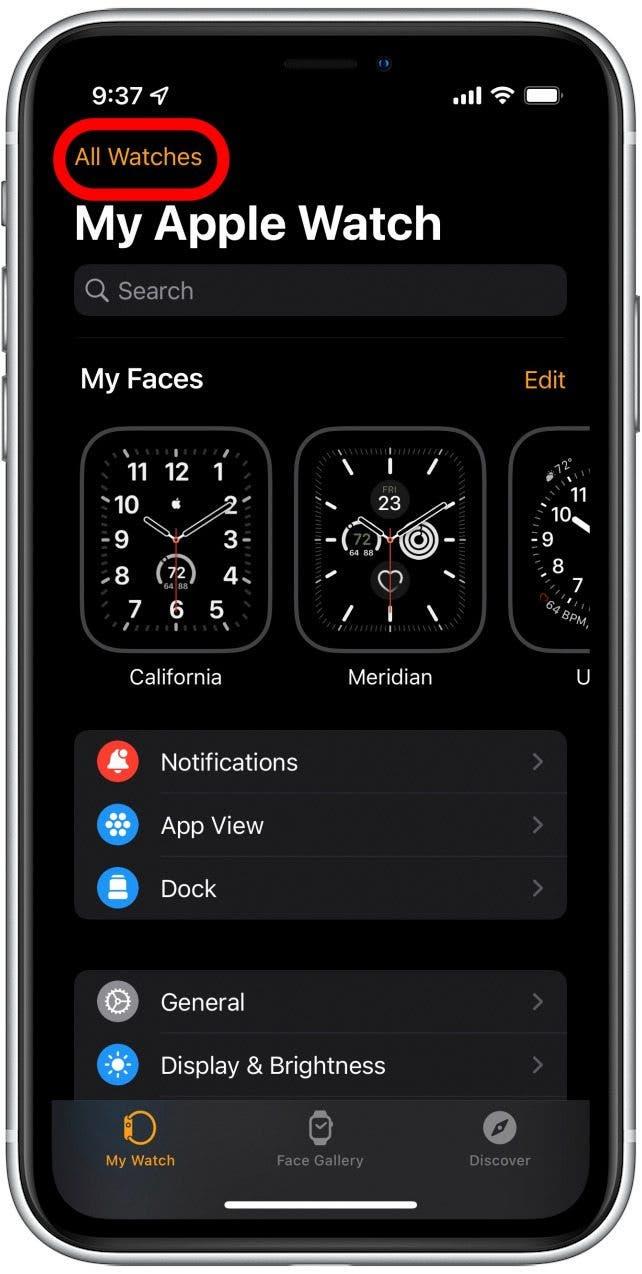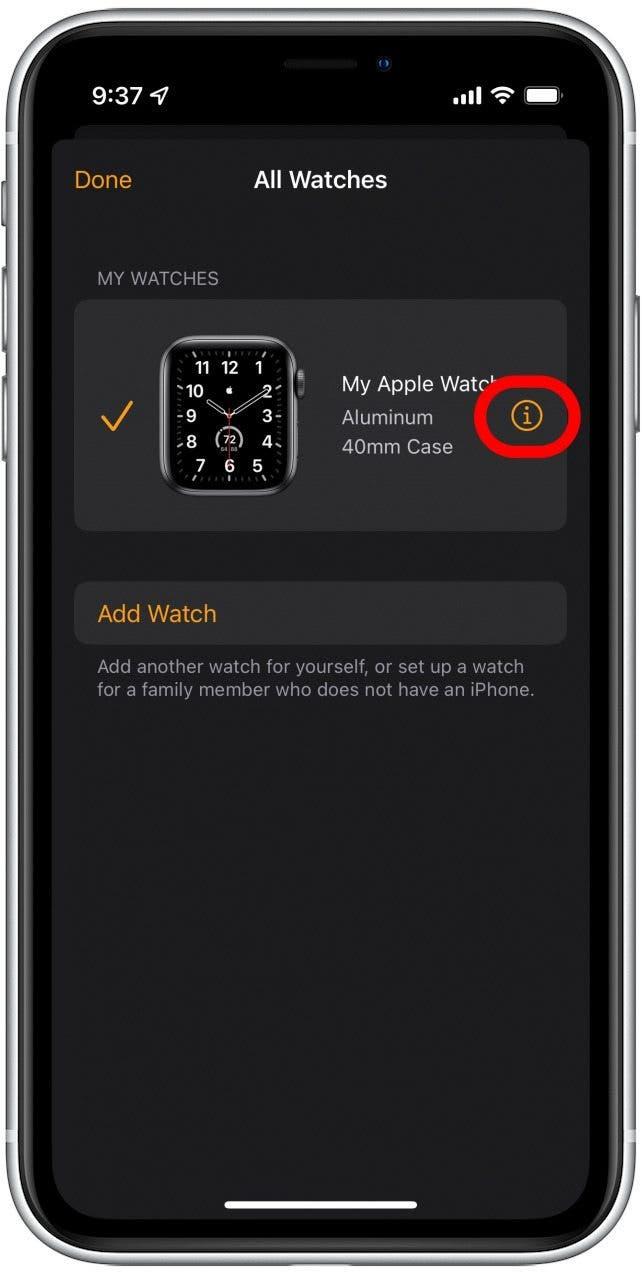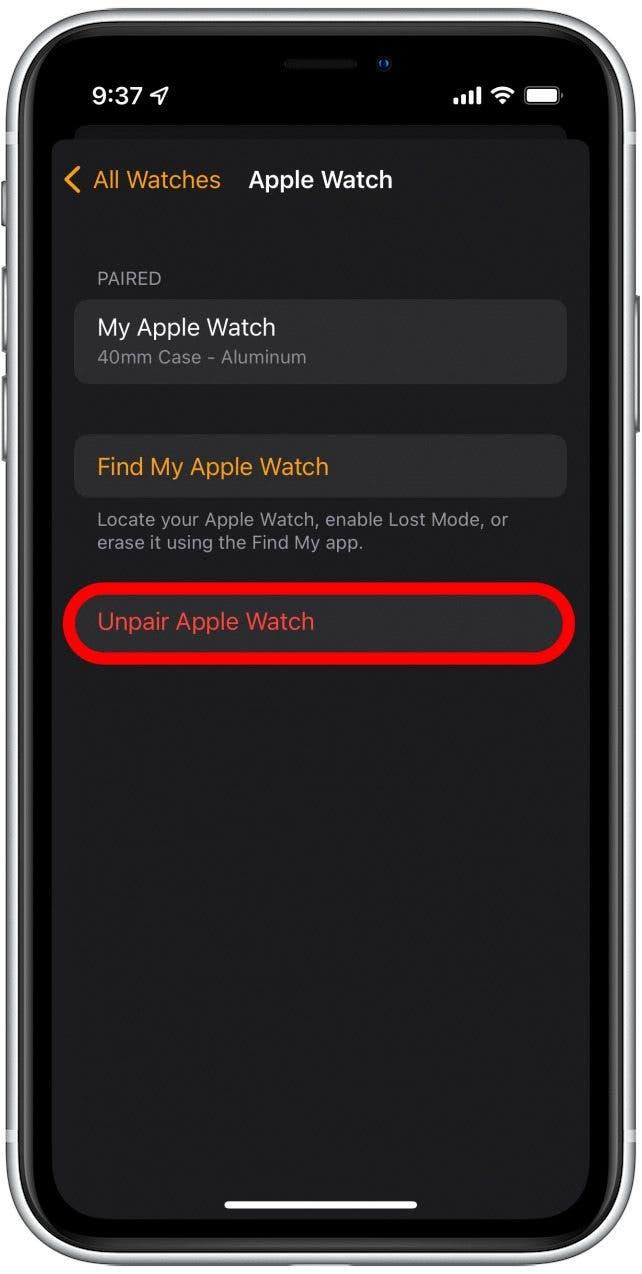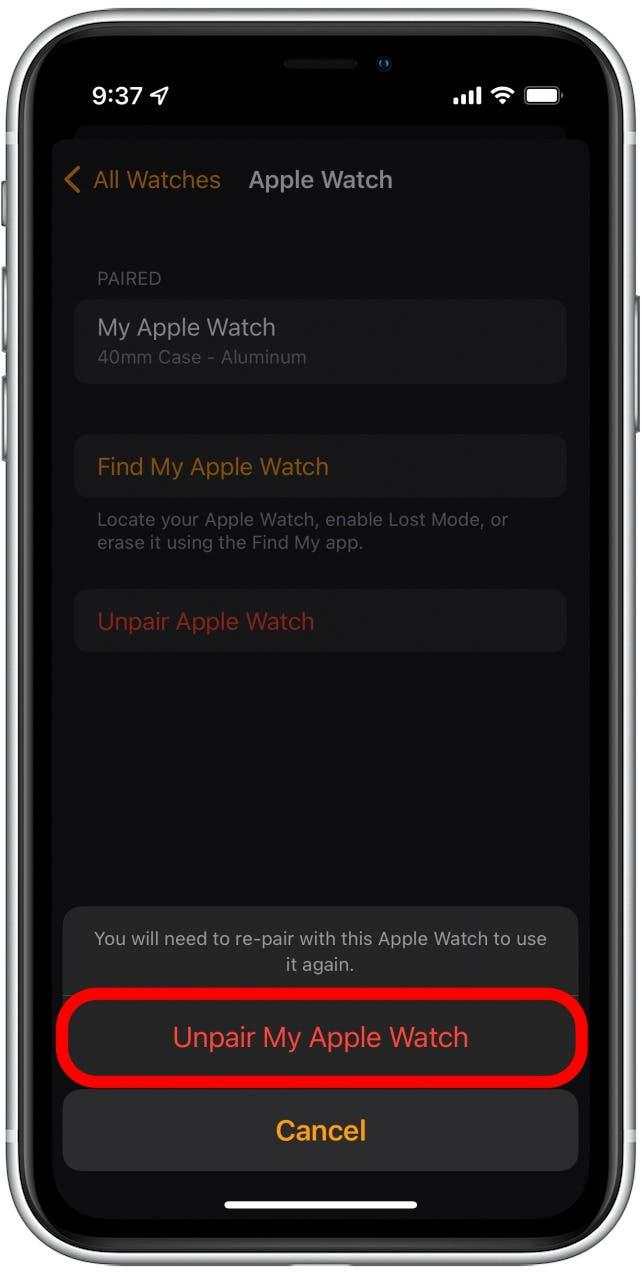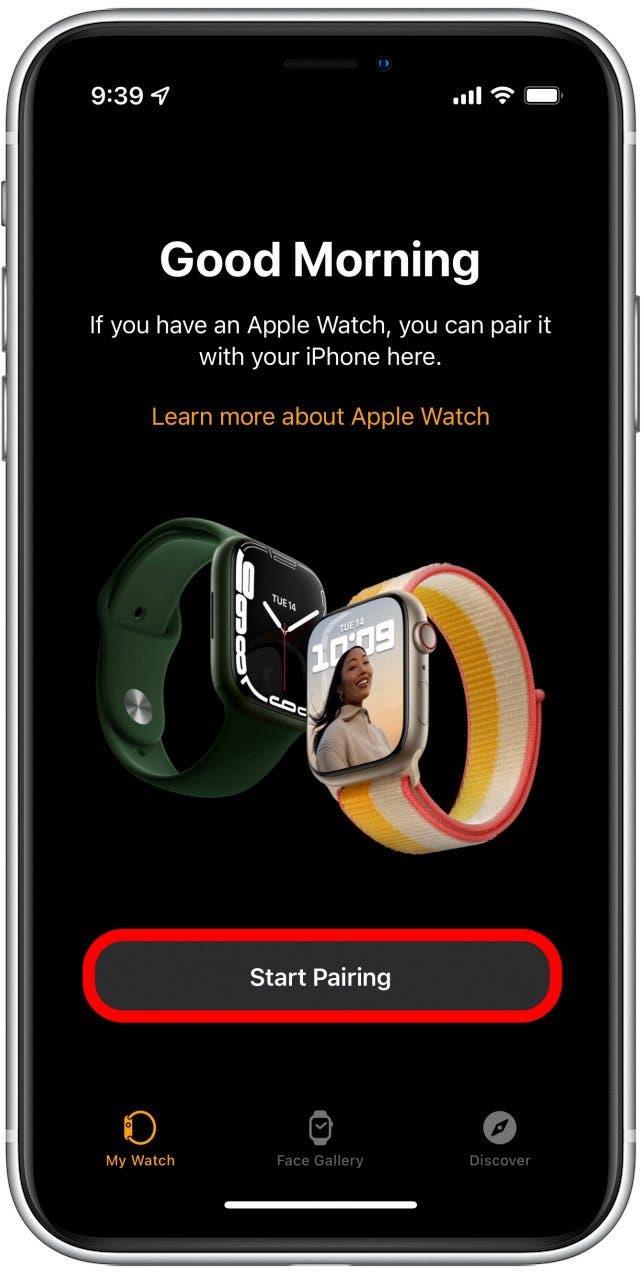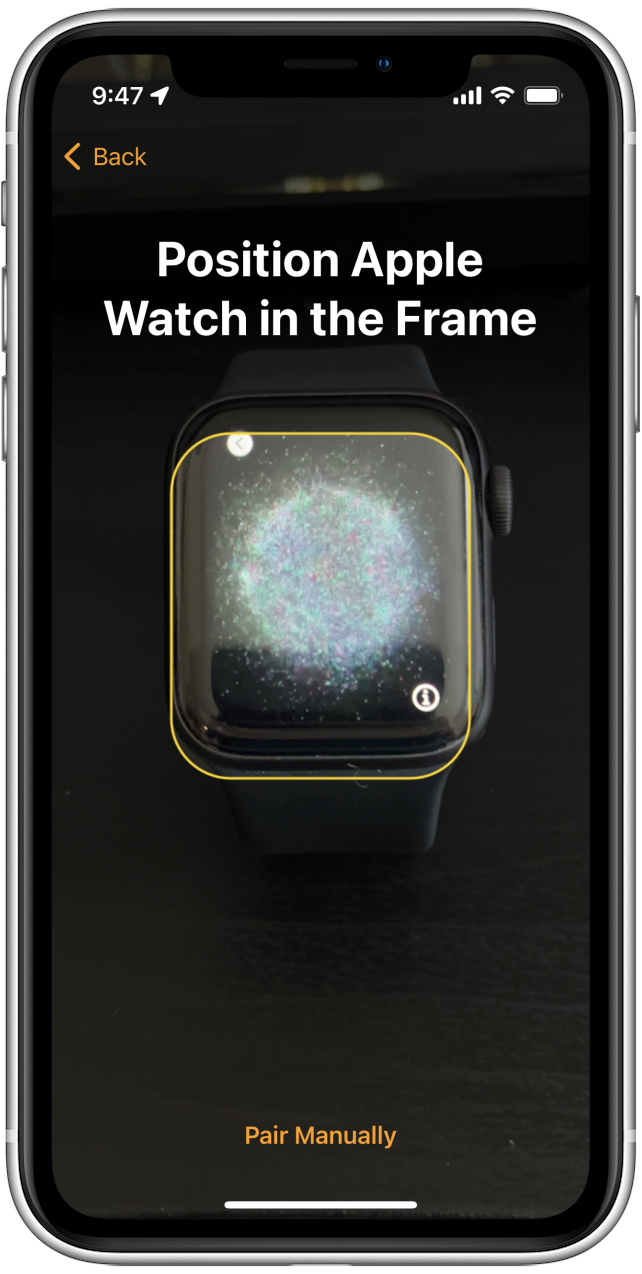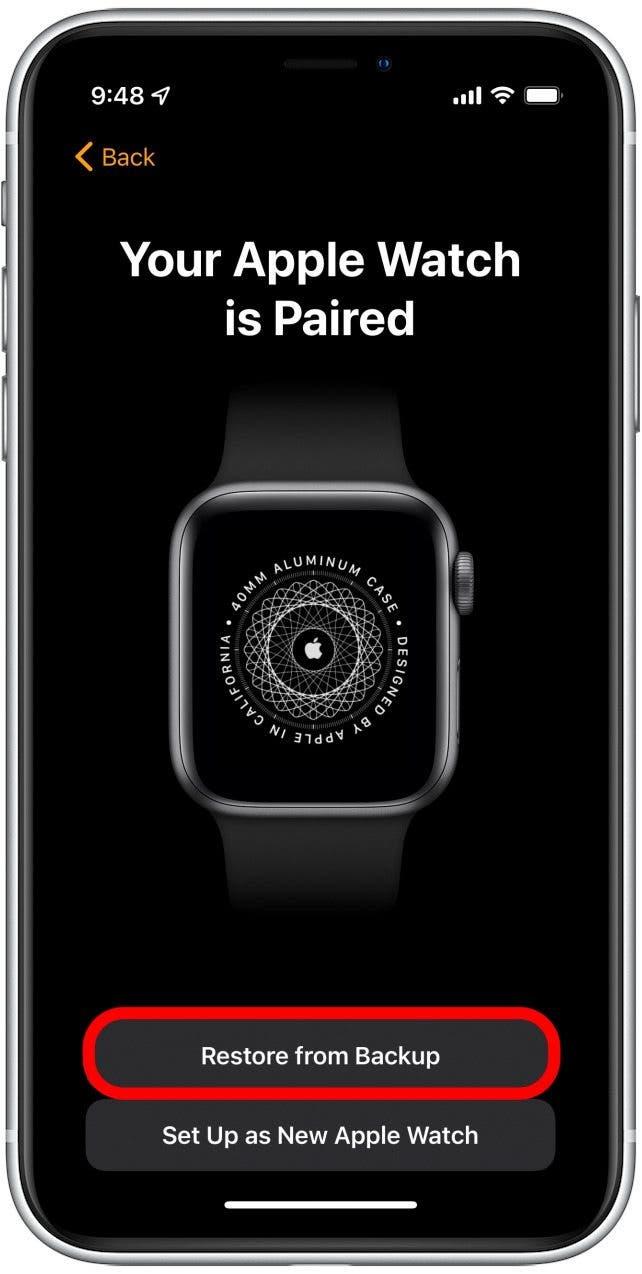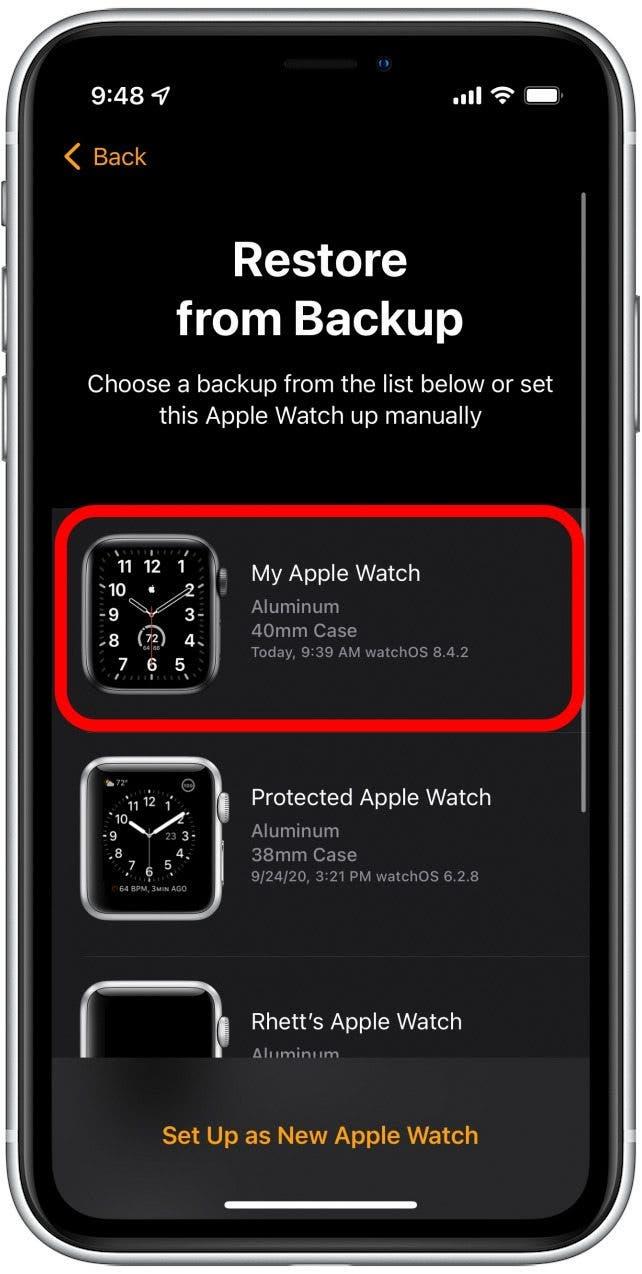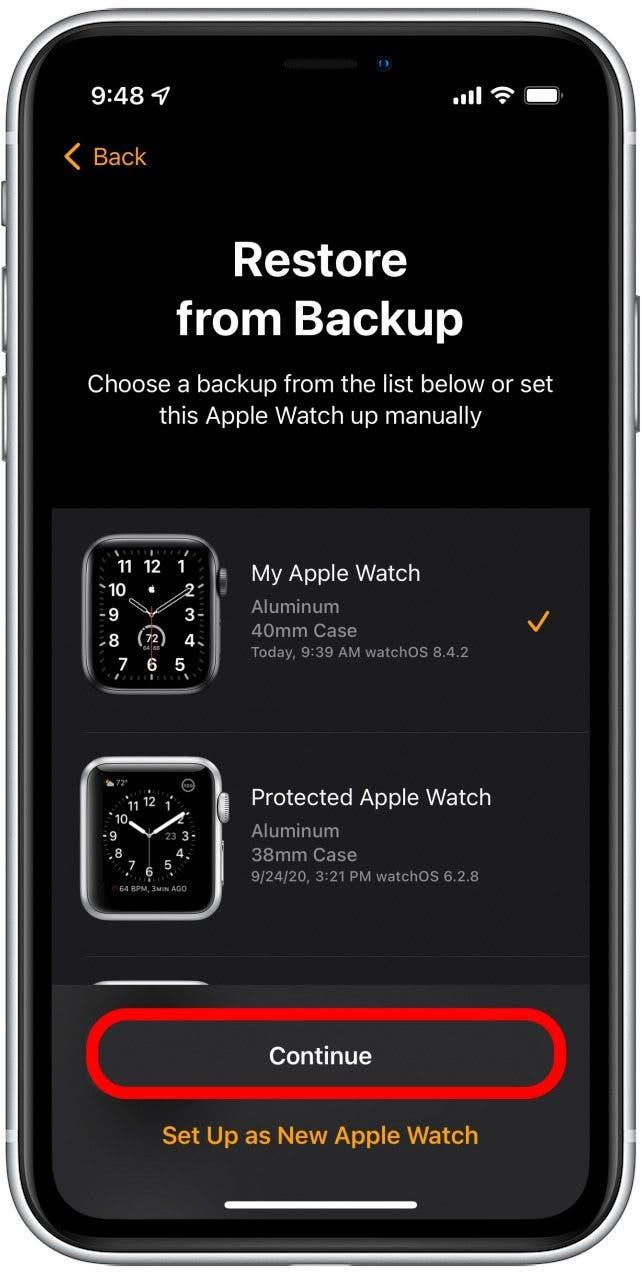Su Apple Watch es increíblemente útil, y la mejor manera de sacarle el máximo partido es asegurarse de que se actualiza con regularidad. Cuando mantenga su Apple Watch actualizado, tendrá acceso a las últimas funciones y esferas de reloj, así como a una mayor seguridad para su dispositivo. Eso significa que puede ser frustrante si alguna vez se encuentra con un problema en el que su Apple Watch no se actualiza. Por suerte, estamos aquí para ayudarle. En este artículo, repasaremos las posibles razones por las que su Apple Watch no se actualiza y cómo solucionarlo.
¿Por qué no se actualiza su Apple Watch?
Antes de entrar en las soluciones más profundas, puede probar algunas de las soluciones rápidas que aparecen a continuación para ver si le ayudan a mitigar el problema.
- Deslice el dedo hacia arriba desde la parte inferior de su Watch Face para abrir el centro de control y confirme que el Bluetooth está activado. Su Watch y su iPhone necesitan una conexión Bluetooth estable para comunicarse.
- En el centro de control, confirme que su Watch y su iPhone están conectados. Un icono de iPhone verde en la parte superior indica que están conectados. Un icono de iPhone rojo con una barra atravesada indica que están desconectados.
- En el centro de control, compruebe la batería de su Watch. La actualización requiere que su dispositivo tenga al menos un 50% de carga.
- Confirme que su Watch y su iPhone están conectados a WiFi.
- Reinicie tanto su iPhone como su Apple Watch e intente buscar una actualización de nuevo.
Posibles razones por las que el Apple Watch no se actualiza
Si las soluciones rápidas anteriores no funcionaron, hay un par de razones que podrían contribuir a que su Apple Watch no se actualice. A continuación encontrará soluciones a estos problemas comunes.
 Descubra las funciones ocultas de su iPhoneObtenga un consejo diario (con capturas de pantalla e instrucciones claras) para que pueda dominar su iPhone en sólo un minuto al día.
Descubra las funciones ocultas de su iPhoneObtenga un consejo diario (con capturas de pantalla e instrucciones claras) para que pueda dominar su iPhone en sólo un minuto al día.
Actualice primero el iPhone
Muchos usuarios se encuentran con el problema de no poder actualizar su Apple Watch porque su iPhone no está en la última versión de iOS. En este caso, la solución es muy sencilla. Simplemente tiene que actualizar primero su iPhone.
- Abra la aplicación Configuración.

- Pulse General.

- Pulse Actualización de software.

- Pulse Descargar e instalar.

Su Apple Watch debería poder actualizarse ahora, siempre y cuando el dispositivo tenga más del 50% de energía y esté conectado a Wifi.
Despairing Apple Watch & Reparación
Si su Apple Watch no se actualiza o no es capaz de buscar una actualización, el problema podría ser que su Watch no está emparejado correctamente con su iPhone. Para confirmar que los dispositivos están conectados y se sincronizan correctamente, le recomendamos que intente desemparejar y reparar su Watch. Tenga en cuenta que esto borrará su Watch, pero el proceso implica la restauración desde una copia de seguridad, por lo que es probable que no pierda ningún dato al hacerlo.
- Abra la aplicación Watch.

- Pulse Todos los relojes.

- Pulse la i junto a su Watch.

- Pulse Desvincular Apple Watch.

- Deberá confirmar que desea desemparejar el Watch. Esto esencialmente borrará su Apple Watch y tendrá que configurarlo como nuevo.

- En la pantalla de inicio de la aplicación Watch, pulse Iniciar emparejamiento.

- En su Apple Watch, deberá elegir un idioma y su región y, a continuación, tocar Iniciar emparejamiento.
- Alinee su Apple Watch en el marco de la pantalla de su iPhone. Una vez que su teléfono reconozca el patrón, se emparejará con el Apple Watch.

- Pulse Restaurar desde una copia de seguridad.

- Pulse la última copia de seguridad de su reloj.

- Pulse Continuar.

- Continúe con el proceso de configuración del Apple Watch, siguiendo las indicaciones de su iPhone.
Una vez que su Apple Watch haya terminado de sincronizarse, debería poder proceder a actualizar el dispositivo. Si sigue sin poder buscar una actualización o descargarla e instalarla, es posible que tenga que ponerse en contacto con el servicio de atención al cliente de Apple o visitar una Apple Store para obtener más ayuda.